Почему не могу подключить систему быстрых платежей в сбербанк онлайн на телефоне
Обновлено: 19.09.2024
Система быстрых переводов была введена Банком России с целью улучшения качества платежных услуг, повышения их доступности и снижения стоимости. В отличие от других сервисов в СБП деньги списываются со счета и сразу поступают получателю. При этом необязательно, чтобы к счету были привязаны карты. Помимо денежных переводов СБП позволяет оплачивать покупки в магазинах с помощью QR-кода.
Что такое система быстрых платежей?
Наличие комиссии за межбанковские переводы и необходимость ждать несколько рабочих дней для зачисления средств являются наиболее значимыми недостатками безналичных расчетов. СБП или система быстрых платежей – это платежная платформа, которая позволяет в режиме реального времени переводить деньги на счета в банки, присоединившиеся к СБП. Указывать реквизиты карты или расчетного счета получателя необязательно, нужен только номер мобильного телефона. Средства зачисляются на счет мгновенно, независимо от времени суток и дня недели. В Сбербанке переводить средства можно только с дебетовых карт.

Как работает?
Получить доступ к сервису можно через приложения банков-участников со своего персонального компьютера, планшета или смартфона. Чтобы отправлять деньги другим пользователям через систему быстрых переводов, необходимо подключить сервис в личном кабинете. При этом банк получателя перевода так же должен быть подключен к этой системе. Убедитесь в этом перед отправкой денег. Для совершения платежа вам достаточно указать сумму перечисления и номер телефона получателя. Отправленные через СБП денежные средства зачисляются на счет получателя моментально, даже если перевод сделан в нерабочий день. Узнать, дошел ли перевод, вы можете у получателя.
Тарифы
Сумма быстрого перевода ограничена российским законодательством и не может быть более 600 000 рублей. При этом банки вправе самостоятельно устанавливать собственные лимиты в соответствии со своей внутренней политикой. В Сбербанке на переводы в СБП установлены следующие ограничения:
- одна операция – от 10 до 50 000 рублей
- в сутки – 50 000 рублей

Комиссии за переводы через СБП в Сбербанке:
- не более 100 000 рублей в месяц – бесплатно
- более 100 000 рублей – 0,5% от суммы платежа, но не более 1 500 рублей
В случае указания отправителем неправильных реквизитов получателя, который обслуживается в другом банке, полученная Сбербанком комиссия не возвращается.

Как включить систему быстрых платежей в Сбербанке?
Подключить СБП вы можете самостоятельно через Сбербанк Онлайн на смартфоне.
С телефона


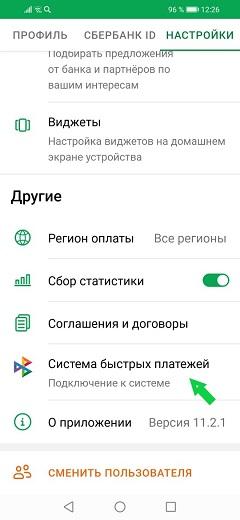
- Подтвердите согласие на обработку ваших персональных данных.

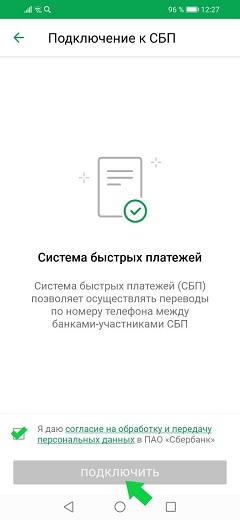
Для лучшей безопасности пользователю предоставляется возможность выбирать, какие именно переводы подключить к сервису, – исходящие, входящие либо оба вида.
Через компьютер
Подключить сервис можно только через мобильное приложение на телефоне, с компьютера это сделать не получится.


Как переводить деньги?
Чтобы сделать платеж через СБП, вам необходимо:
- Войти в Сбербанк Онлайн.
- Перейти в «Платежи».
- В разделе «Другие сервисы» выбрать пункт «Перевод по СБП».
- Указать телефон получателя и нажать кнопку «Продолжить».
- Выбрать банк получателя, счет списания и сумму платежа.
- Нажать кнопку «Продолжить».

Перед совершением платежа:
- посмотрите, есть ли в списке банк получателя платежа;
- проверьте правильность написания его названия;
- убедитесь, что написали номер телефона без ошибок.
Если средства были отправлены, но на банковский счет получателя не зачислились, плательщику необходимо обратиться в свой банк для решения проблемы.
Как отключить?
Отключить сервис быстрых платежей вы можете в личном кабинете Сбербанк Онлайн:
- Зайдите в раздел «Настройки».
- Выберите пункт «Система быстрых платежей».
- Отключите входящие и исходящие переводы.
В чем подвох системы быстрых платежей?
При совершении переводов через систему быстрых платежей обратите внимание на следующие моменты:
- вы не можете отменить перевод и самостоятельно проверить, дошли ли деньги до получателя;
- переводы доступны только резидентам РФ;
- вам необходимо знать название банка получателя средств, чтобы убедиться в возможности перевода.
При использовании системы быстрых платежей помните, что ваши персональные данные могут быть использованы мошенниками. Зная личную информацию о человеке, в том числе его имя и банк, в котором у него открыт счет, злоумышленниками может быть сымитирован звонок из банка с просьбой сообщить верификационный код или пин-код, чтобы затем похитить с карты денежные средства. Однако случаи кражи денег с карты были и до введения СБП, поэтому необходимо всегда проявлять осторожность при использовании карты:
- никогда не сообщать свои персональные данные по телефону неизвестным лицам, даже если вам представились сотрудником банка.
- не сообщать коды подтверждения и пин-коды третьим лицам.
- при появлении малейших подозрений самостоятельно обратиться в банк по официальному номеру телефона.
Все эти меры помогут вам защитить свои деньги и не стать жертвой мошенников.
СБП – система быстрых платежей была создана Центральным банком РФ для переводов по номеру телефона. Чтобы перевести деньги через СБП, достаточно знать номер телефона и название банка у получателя средств. Рассмотрим, где найти СБП в приложении Сбербанк, как включить и как переводить деньги.
Как включить СБП в приложении Сбербанк, лимиты и комиссии
В первую очередь понадобится мобильное приложение Сбербанк онлайн. Его можно скачать и установить на свой смартфон или на планшет из Google Play или App Store. Если у Вас есть Сбербанк онлайн на компьютере или ноутбуке, то этот вариант не подойдет для работы с сервисом СБП.
Чтобы включить СБП на телефоне или на планшете, в предварительно установленном приложении Сбербанк Онлайн следует открыть «Профиль» (рисунок 1).
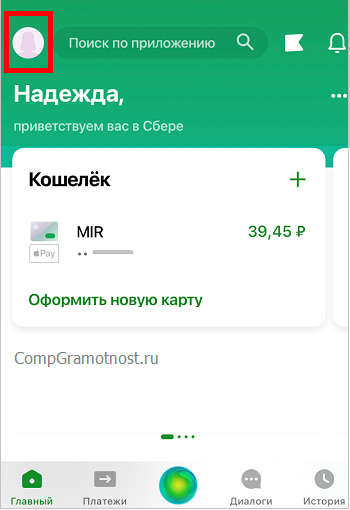
Кликаем значок в левом верхнем углу, который обведен в красную рамку на рис. 1. И попадаем в окно «Профиль» (рис. 2).
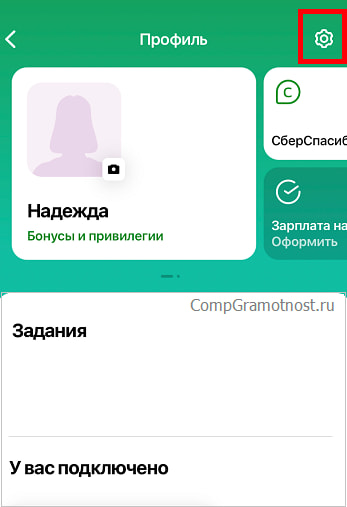
Рис. 2. «Профиль» – «Настройки» в Сбербанке Онлайн.
Тапаем значок в виде шестеренки, он в красной рамке на рис. 2. После этого появится страница «Настройки» (рис. 3).
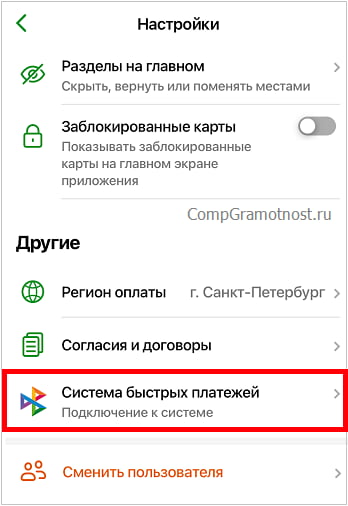
Рис. 3. Система быстрых платежей (СБП) в настройках Сбербанка онлайн.
Теперь в «Настройках» следует прокрутить страницу вниз и найти строку «Система быстрых платежей» или сокращенно СБП (рис. 3). Кликаем по этой строке, откроется окно «Подключение к СБП» (рис. 4).
Вот теперь появляется возможность включить СБП. То есть, можно разрешить входящие переводы (платежи в Ваш адрес). При необходимости можно подключить сразу исходящие переводы (это когда Вы сами кому-то хотите перевести деньги).
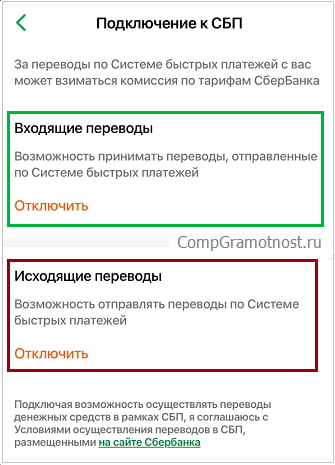
Рис. 4. Подключение к СБП Сбербанк.
На рисунке 4 показана ситуация, когда подключены все платежи: входящие и исходящие.
Можно включить только входящие переводы для того, чтобы принять деньги, отправленные по системе быстрых платежей. В любой момент можно будет отключить такую возможность.
Как отключить входящие или исходящие переводы СБП
Можно отключить как входящие, так и исходящие переводы, если кликнуть по красной кнопке «Отключить» (рис. 4).
Тапаем «Отключить» входящие переводы СБП, которые обведены в зеленую рамку на рис. 4. Подтверждаем отключение, появится окно «Отключено» (рис. 5).
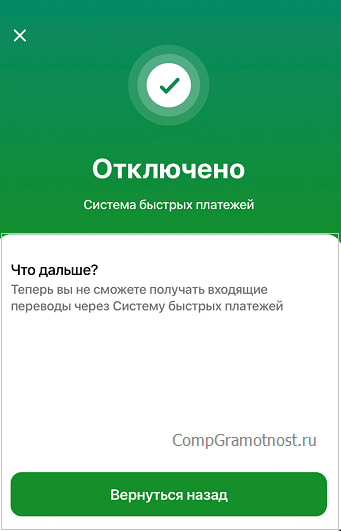
Рис. 5. Отключены входящие платежи СБП Сбербанк.
Далее жмем на зеленую кнопку «Вернуться назад» (рис. 5). В результате увидим окно «Подключение к СБП» (рис. 6).
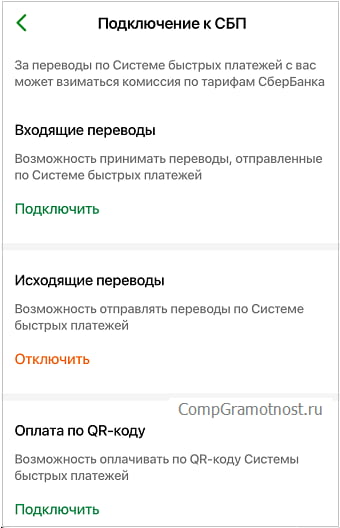
Рис. 6. Подключены входящие переводы СБП. Отключены исходящие переводы.
При сравнении рисунков 4 и 6 видно, что после того, как были отключены входящие платежи, надпись «Отключить» изменилась на «Подключить».
Чтобы снова включить входящие переводы, следует кликнуть на зеленую кнопку «Подключить» (рис. 6).
Аналогично можно отключить (или включить) исходящие переводы. Для этого надо проделать такие же действия, которые были описаны выше для входящих платежей.
Получатель или кому можно перевести деньги
Есть два важных условия:
- Вы можете из Сбербанка сделать перевод только в тот банк, который подключен к СБП.
- Получатель денег должен включить входящие платежи в системе СБП.
Можно перевести деньги клиенту любого банка при условии, что это банк подключен к СБП. Большинство банков подключены к этой системе. Список таких банков Вы можете увидеть, когда при переводе Вам нужно будет выбрать банк, в который Вы переводите деньги.
Обратите внимание, что перевести деньги через СБП можно только тому человеку, который подключен к системе СБП в своем банке. Для этого недостаточно быть только клиентом какого-нибудь банка. Необходимо, чтобы у человека, которому Вы переводите деньги, были разрешены (включены) входящие платежи. Как это можно сделать клиенту Сбербанка, об этом было написано выше.
Если Вы переводите деньги из Сбербанка в другой банк, у получателя ваших денег в этом банке также должны быть подключены входящие платежи. Если же они не подключены, то деньги НЕ будут переведены, они останутся в целости и сохранности на вашем счете в Сбербанке.
Где находится Перевод через СБП Сбербанк
В мобильном приложении Сбербанк онлайн кликаем внизу «Платежи» (выделено на рис. 5 красной рамкой).

Рис. 7. «Платежи» – «Сервисы» – «Перевод через СБП».
В «Платежах» следует внизу найти «Сервисы», там находится «Перевод через СБП» – это и есть то, что мы ищем: Система Быстрых Платежей Сбербанк.
Как указать получателя, чтобы перевести ему деньги через СБП
Для перевода денег у Вас должны быть включены исходящие платежи, а у получателя – исходящие платежи.
Получателем может быть человек, имеющий счет в Сбербанке или в другом банке. Также получателем можете быть Вы сами. Перевод самому себе может быть удобен, если Вы являетесь клиентом двух банков и Вам нужно перевести деньги самому себе из одного банка в другой.
Переходим от слов к делу. Тапаем «Перевод через СБП» (рис. 7). Откроется окно «Получатель» (рис. 8).
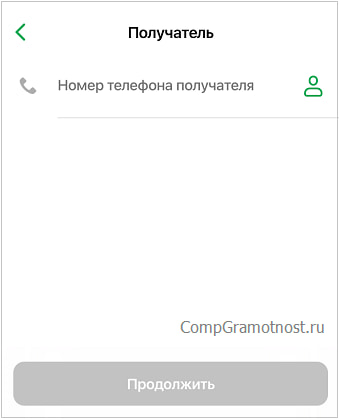
Рис. 8. Получатель для перевода по номеру телефона через СБП Сбербанк.
Кликаем в поле «Номер телефона получателя» (рис. 8), автоматически выскакивает виртуальная клавиатура для ввода номера (рис. 9).
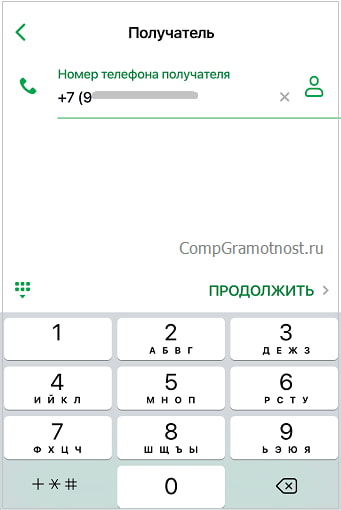
Рис. 9. Ввод номера телефона получателя через СБП.
Вводим без ошибок номер телефона того человека, который получит деньги. Жмем на зеленую кнопку «Продолжить» (рис. 9). На следующем экране нужно внимательно, еще раз проверить номер телефона и снова нажать «Продолжить». Если телефон указан неверно, деньги уйдут не по адресу, после чего вернуть их будет нереально.
Банк получателя денег при переводе через СБП
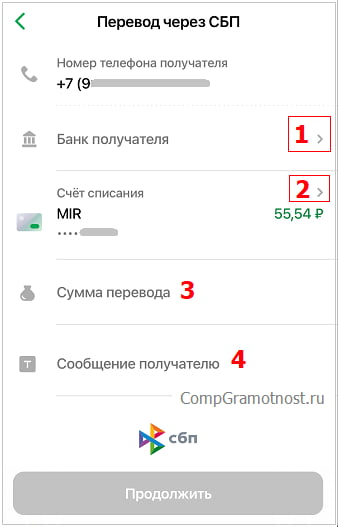
Рис. 10. Телефон, банк получателя, сумма перевода СБП.
Банк получателя (1 на рис. 10) можно выбрать только из числа тех, которые участвуют в СБП. Довольно странная опция. Кажется, что номера телефона должно быть достаточно для перевода средств. Но ведь у получателя денег может быть несколько счетов в разных банках, и все эти банки могут участвовать в системе быстрых платежей. Вот тогда и нужно указать тот единственный банк, куда должны быть отправлены деньги.
Для выбора кликаем по маленькой галочке в конце строки с надписью «Банк получателя». Откроется очень большой список банков (рис. 11), в основном, банки расположены по алфавиту. Надо скроллить вниз для поиска нужного банка.
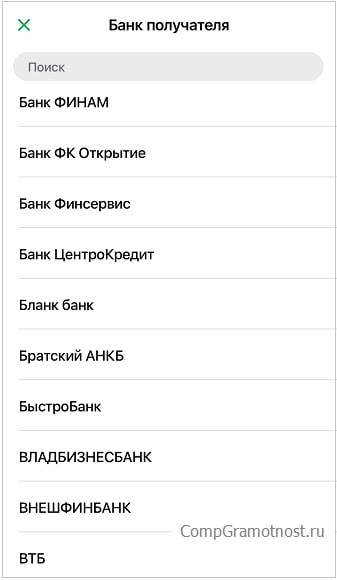
Рис. 11. Поиск банка для перевода через СБП.
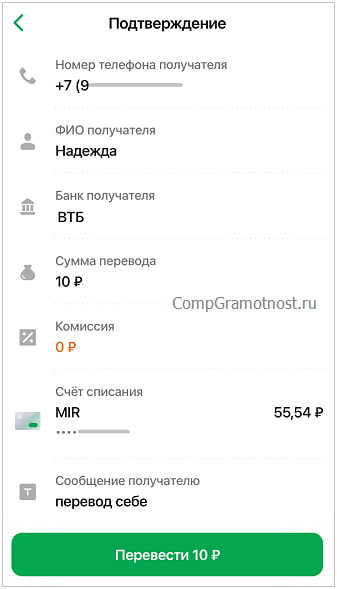
Рис. 12. Подтверждение перевода денег через СБП Сбербанк.
Однако при переводе могут возникнуть проблемы, далее рассмотрим одну из них.
Перевод СБП не прошел: свяжитесь с Получателем средств
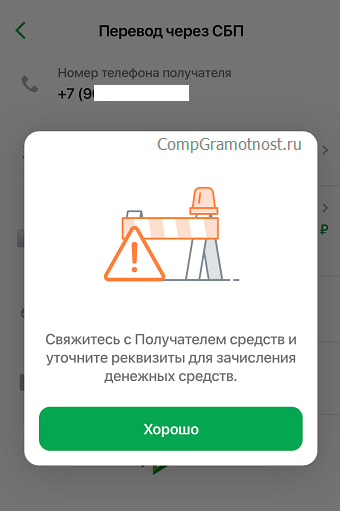
Рис. 13. Перевод СБП не прошел.
В банке ВТБ получатель должен включить систему быстрых платежей СБП. Это можно сделать на ВТБ онлайн на компьютере или на телефоне.
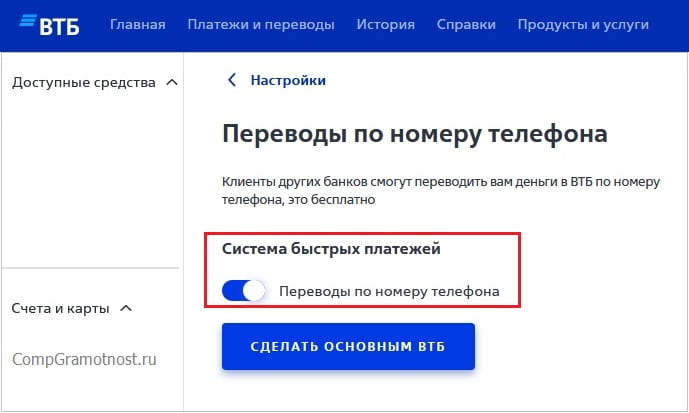
Рис. 14. Банк ВТБ: подключение переводов СБП.
В «Настройках» ВТБ онлайн следует открыть «Переводы по номеру телефона». Далее следует подвинуть движок напротив «Переводы по номеру телефона», чтобы он принял то положение, как показано на рис. 14.
Банк России разработал удобный сервис для денежных переводов между физическими лицами – Систему быстрых платежей, или сокращенно СБП. Через систему можно мгновенно переводить деньги между картами физических лиц. Карты могут принадлежать абсолютно разным банкам, главное – чтобы банк был подключен к Системе быстрых платежей Банка России. В данный момент большинство российских банков подключены.

увеличить картинку
В данном случае возможны 3 варианта:
Как подключиться к «Системе быстрых платежей» через приложение «СберБанк Онлайн»?
Если клиент еще никогда не использовал переводы по этой системе, ему нужно сначала подключиться к системе (формально – дать согласие на использование его данных). Сделать это очень просто: сначала нужно зайти в личный кабинет приложения Сбербанк Онлайн, там нажать на три вертикальные точки, расположенные справа сверху:

увеличить картинку
Откроется дополнительное меню, там нужно нажать на «Все настройки» :

увеличить картинку
Откроются все самые необходимые настройки для приложения:

увеличить картинку

увеличить картинку
Наконец, почти в самом низу этого раздела меню находится подраздел «Система быстрых платежей» , нажимаем на него:

увеличить картинку
Если использование СБП происходит впервые, то появится вот такая надпись «У вас не подключены переводы по системе быстрых платежей»:

увеличить картинку

увеличить картинку
Система еще раз переспросит по каждому из видов платежа, нужно будет нажать «Подключить» :
Для входящих переводов система предупредит, что нужно будет выбрать карту, на которую будут приходить переводы от других лиц по системе быстрых платежей. Сделать это можно будет позже. В любом случае, перевод придет на одну из активных карт:

увеличить картинку
Вернемся назад и подключим исходящие переводы, чтобы мы могли переводить другим людям, для этого нажмем «Вернуться назад» , и на следующем этапе «Подключить» :

увеличить картинку
Система вновь переспросит, нажимаем «Подключить» :

увеличить картинку
Готово, исходящие переводы подключены:

увеличить картинку
Если есть подключение к «Системе быстрых платежей»
Когда мы выполнили все действия, описанные выше, можно провести первый платеж по этой системе. Для этого, заходим в приложение, видим главную страницу:

увеличить картинку
Теперь нам нужен раздел «Платежи» , который находится слева снизу:

увеличить картинку
Этот раздел очень большой, листаем:

увеличить картинку
В самом конце будет располагаться искомый нами подраздел «Перевод через СБП» :

увеличить картинку
Дальше все предельно просто. Открывается форма, где нужно ввести номер телефона (получателя платежа):

увеличить картинку
Эту информацию нужно уточнить у лица, которому собираемся переводить деньги. Не всегда у клиентов подключены к банкам те номера, которые используются в других целях (для звонков или в мессенджерах).
Вводим номер телефона, обращаем внимание на строку «Банк получателя» :

увеличить картинку
Дело в том, что может быть такая ситуация: клиент (получатель платежа) работает сразу с несколькими банками и использует СБП во всех банках, которым пользуется. У него, безусловно, может быть установлен приоритетный банк, в который деньги будут приходить по умолчанию. Но если не установлен, то нужно уточнить у получателя платежа, в какой банк он бы хотел принять перевод?

увеличить картинку
Банк выбран, вводим сумму, которую хотим перевести, и нажимаем «Продолжить» :

увеличить картинку
Перевод совершен! Деньги, как правило, пересылаются мгновенно. После платежа выходит информация кому и в какой банк совершен перевод (для контроля):

увеличить картинку
Комиссии и лимиты
В месяц можно переводить до 100 000 рублей. Если больше, то комиссия составит 0,5%, что довольно мало по сравнению с другими вариантами перевода.
Как видно из обозначенной инструкции, сервис достаточно удобный, быстрый, и, если в месяц переводится не более 100 тысяч рублей, то и бесплатный. Подключиться к нему не составит труда, и дальше пользоваться СБП очень просто.
Сегодня 65 банков позволяют быстро и интуитивно перевести деньги по номеру телефона. Но со Сбербанком не срослось: в прошлом году организация отказалась подключаться к Системе быстрых платежей Центробанка. Регулятор победил, и в мае госбанк присоединился к сервису дешёвых и быстрых переводов. Но с дополнительными сложностями для пользователей. В других банках вы без «заморочек» переведёте деньги по номеру телефона в другую организацию. А в «Сбербанк Онлайн» вам придётся сначала подключить сервис. Мы расскажем, как настроить этот полезный функционал и отправлять до 100 000 в месяц без комиссии.
Как подключить СБП в «Сбербанк Онлайн»?
1. Шаг
Открываем мобильное приложение. Переходим в «Профиль» – раздел личной информации о клиенте.
2. Шаг
Далее в «Настройках» открываем «Соглашения» – они находятся внизу раздела.
3. Шаг
На этой странице одинокий сервис ждёт своего часа. Давайте подключать.4. Шаг
Нажимаем кнопку «Система быстрых платежей». Дайте согласие на обработку данных и нажмите «Подключить».
5. Шаг
Приложение отправляет и принимает переводы через Систему. У Сбербанка этот функционал разделён на входящие и исходящие платежи. Подключите или отключите каждый вид операции по своему усмотрению.6. Шаг
Если у вас несколько карт Сбербанка, выберите приоритетную для переводов. На неё будут поступать все зачисления через СБП.Мы советуем создать для входящих цифровую карту Visa Digital. Она бесплатная и безопасная. Используйте её как дополнительную для онлайн-платежей и переводов. А зачисленные средства бесплатно перечисляйте на основной счёт.
Готово! Вы великолепны. Сохраните чек операции или отправьте на электронную почту.
Сколько стоит перевод?
Тарифы госбанка совпадают с лимитами и суммами ЦБ.
- бесплатно до 100 000 рублей в месяц;
- более 100 000 рублей – с комиссией 0,5%, но не более 1 500 рублей.
За раз можно перевести от 10 рублей до 50 000. В сутки – максимум 50 000.
Трансакции в СБП – дополнительный функционал. Собственные переводы между клиентами у Сбербанка изменились в конце весны. Организация отменила «банковский роуминг», из-за которого её критиковали. Это плата за переводы между разными подразделениями – 1% в «Сбербанк Онлайн». Теперь любые операции между пользователями госбанка бесплатные до 50 000 рублей в месяц. Лимиты можно расширить с помощью подписки. Как это сделать, мы писали в материале «Сбербанк сделал бесплатные переводы. Но в отмене «роуминга» кроется подвох».
Что такое СБП и какие банки в участвуют?
Система быстрых платежей — это сервис Центробанка РФ для перевода денег по номеру телефона.
Большинство финансовых организаций присоединились к СБП до 1 октября прошлого года. Сбербанк «сдался» только 27 мая.
Комментарий редакции «Выберу.ру»
Мы писали, почему Сбербанк усложнил задачу с подключением Системы в материале «Побеждён, но не сломлен. Сбербанк устроил саботаж переводам по номеру телефона». Из-за особенностей настройки сервиса переводы не доходят до адресатов. Например, ВТБ жаловался на неудачные трансакции суммой в 3 млрд рублей.
Читайте также:

